Como testar seu site WordPress migrado
Publicados: 2023-05-29Então, você finalmente migrou seu site WordPress, todos os dados foram transferidos e tudo correu bem.
Ou fez?
Como muitos usuários experientes do WordPress certamente atestarão, há todos os tipos de problemas de migração de sites que podem ocorrer, cujo impacto pode não ser imediatamente aparente.
É por isso que é tão essencial testar adequadamente seu site WordPress migrado, executando uma auditoria abrangente do site para garantir que você ainda esteja oferecendo a mesma experiência de qualidade para seus usuários.
Neste guia, falaremos passo a passo sobre o processo de teste e mostraremos todos os fatores que você precisa examinar antes de ter certeza de que a mudança foi 100% bem-sucedida.
Como testar seu site WordPress migrado em 6 etapas fáceis:
1. Verifique se o site está carregando e acessível
Antes de mergulhar mais fundo em seu teste pós-migração, você precisa ter certeza de que tem um site para testar para começar.
Portanto, comece abrindo seu navegador e carregando a página inicial do seu site.
Ele carrega suavemente com zero erros ou atrasos?
Recursos como gráficos, fotos e elementos interativos estão presentes? Em caso afirmativo, eles carregam rapidamente?
Percorra as páginas mais importantes e faça as mesmas perguntas.
Artigo Continua Abaixo
Se sua resposta for um retumbante sim, você pode passar para a próxima parte do processo de teste.
Caso contrário, nosso guia para solucionar problemas comuns de migração do WordPress ajudará a identificar as causas e soluções dos problemas que você está enfrentando.
2. Teste seus links
Depois de estabelecer que os principais pontos de entrada do seu site estão todos presentes, corretos e totalmente operacionais, você precisará se aprofundar no restante do site, caçando links quebrados e verificando se a navegação do site está intacta.
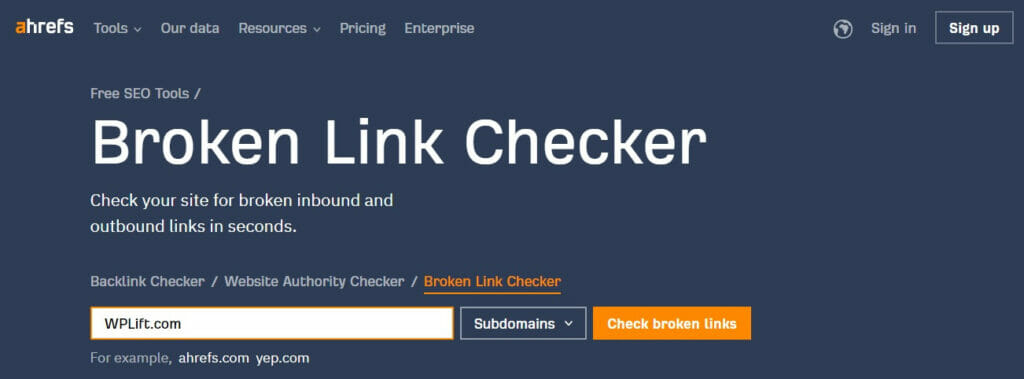
Se você acabou de migrar um site grande, pode achar mais fácil entregar esse trabalho a uma ferramenta como o Verificador de links quebrados do Ahrefs.
Adicione seu site e você obterá uma análise completa de todos os links em seu site que estão produzindo erros 404.
Se houver uma tonelada deles, uma causa provável pode ser simplesmente um caso de estrutura de permalink incorreta.
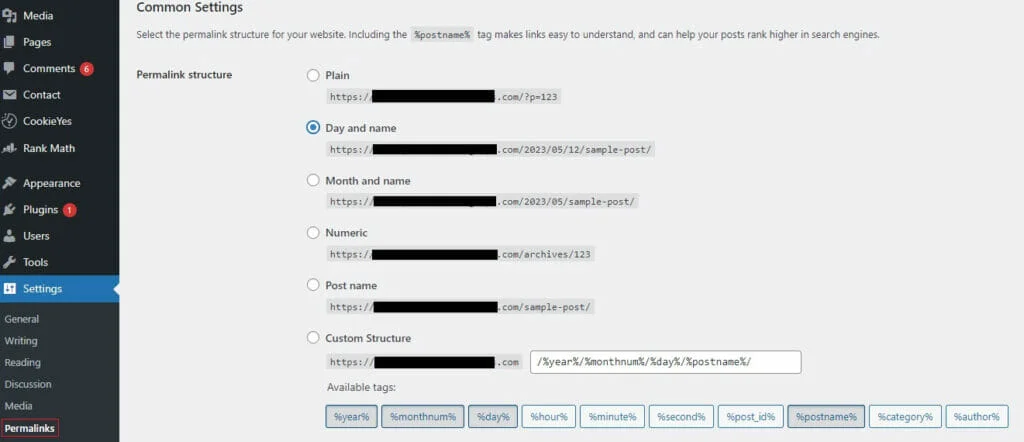
Para testar se esse é o caso, vá para Configurações – Permalinks no painel do WordPress.
Uma vez lá, verifique se a estrutura do permalink é diferente da estrutura das URLS, causando erros 404.
Por exemplo, se sua estrutura estiver definida como Mês e Nome, mas as URLs quebradas estiverem definidas como Dia e Nome, esse é o seu problema.
Basta mudar a estrutura do permalink para a das URLs atualmente quebradas e elas não devem mais ser quebradas.
Artigo Continua Abaixo
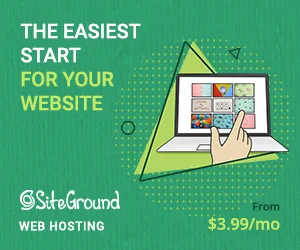
Outra causa provável de erros 404 é que certas páginas ou recursos foram perdidos durante o processo de transferência de dados, e é por isso que sempre recomendamos criar um backup do seu site WordPress antes de migrar para que você possa substituir os arquivos ausentes de maneira rápida e fácil.
3. Teste a estrutura e a navegação do seu site
Então, você tem certeza de que todas as suas páginas estão pelo menos ativas e acessíveis em seu site, mas elas estão organizadas e organizadas corretamente na estrutura do site?
Não é muito incomum que as migrações do WordPress façam com que as postagens percam suas categorias e tags ou sejam rotuladas incorretamente.
Da mesma forma, vimos mais do que o nosso quinhão de menus de navegação ficarem tortos após a migração.
Sendo assim, é uma boa ideia prestar atenção tanto na estrutura de navegação quanto na organização do conteúdo para garantir que tudo esteja exatamente onde deveria estar.
4. Verifique se o site está totalmente funcional
Em seguida, concentre-se em testar a funcionalidade dos principais recursos do seu site para ter certeza de que os usuários podem interagir com seu site exatamente como você pretende.
Percorra seu site executando qualquer ação que você deseja que os usuários executem, como preencher formulários ou clicar nos botões de CTA.

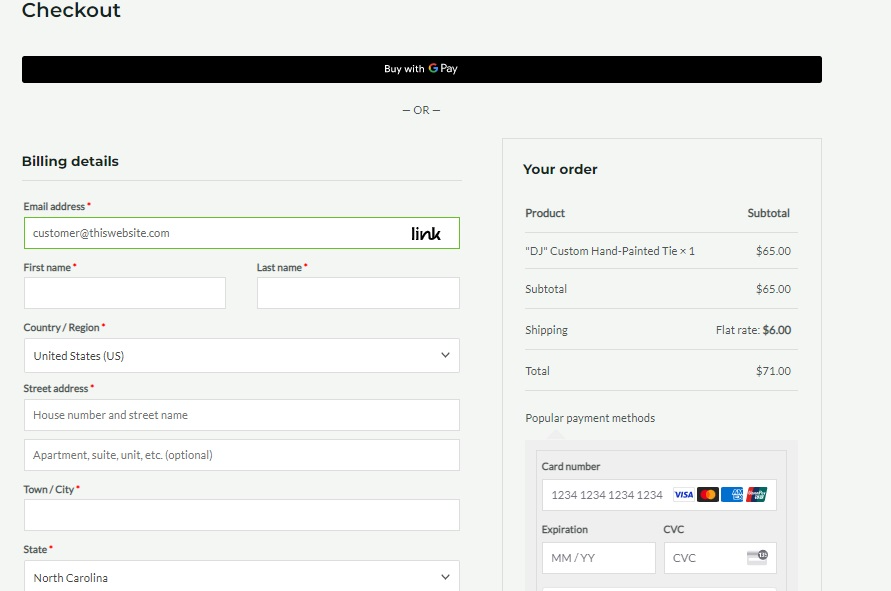
Se você acabou de migrar um site de comércio eletrônico, faça uma compra de teste para garantir que tudo, desde a adição de produtos ao carrinho até a conclusão de uma transação, seja feito sem problemas.
Se você executar um site onde os usuários podem se inscrever como membros, teste os processos de registro, login e gerenciamento de contas.
Claro, você não precisa apenas testar tudo isso da perspectiva do usuário. Você também precisa ter certeza de que está recebendo todos os dados dos usuários e que esses dados ainda estão seguros.
Artigo Continua Abaixo
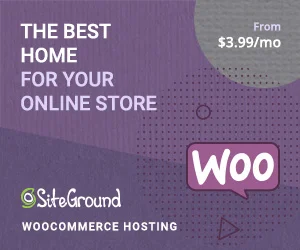
Em outras palavras, você está recebendo respostas aos seus formulários de inscrição?
Os pagamentos de comércio eletrônico estão chegando à sua conta?
Os dados estão sendo sincronizados corretamente com qualquer marketing de terceiros ou plug-ins analíticos que você possa estar usando?
5. Execute testes de velocidade e desempenho
Melhorar a velocidade de carregamento da página é uma das principais razões pelas quais muitos usuários do WordPress migram para um novo servidor em primeiro lugar.
Se for esse o seu caso, você vai querer ter certeza de que todo o trabalho valeu a pena.
É claro que, em um mundo perfeito, não haveria razão para que rodar o mesmo site em um servidor melhor não o fizesse carregar mais rápido, mas não vale a pena conferir só para ter certeza?
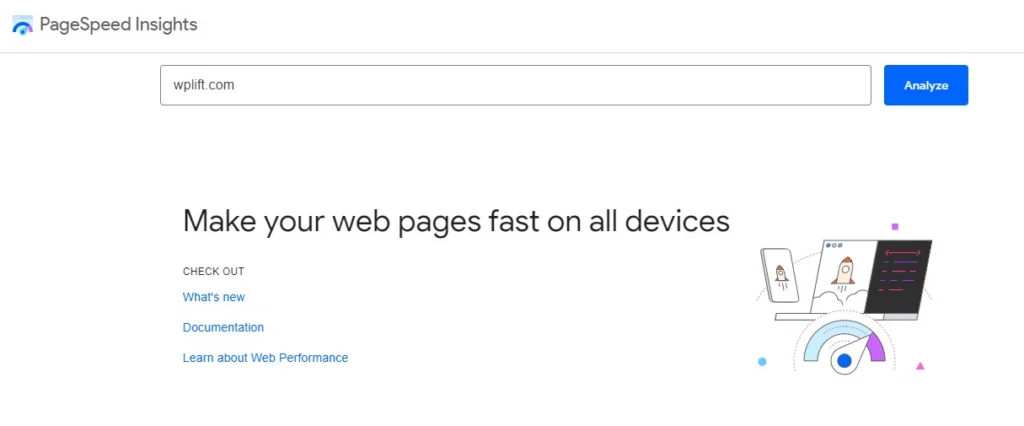
Para executar este teste de forma eficaz, use ferramentas como Pingdom e Google PageSpeed Insights para verificar a velocidade da página do seu site no servidor antigo antes da migração e, em seguida, verifique as velocidades no novo servidor pós-migração e compare os dois.
Idealmente, você verá uma melhoria ou, pelo menos, velocidades comparativamente semelhantes.
Caso contrário, é hora de investigar o motivo e implementar as soluções recomendadas.
Dito isso, mesmo que sua página tenha um desempenho melhor no novo servidor, a execução de testes de velocidade da página pode revelar algumas oportunidades valiosas para melhorá-la ainda mais.
6. Teste a capacidade de resposta móvel
Pode não fazer muito sentido considerar que simplesmente mover um site para um novo servidor pode afetar se ele é ou não compatível com dispositivos móveis; isso acontece de vez em quando.
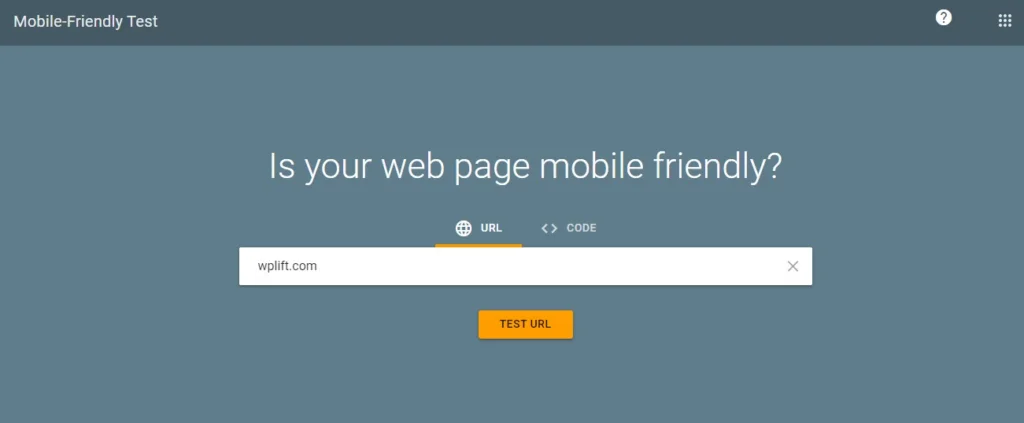
Com isso em mente, o teste final das necessidades do seu site WordPress migrado envolve o uso de ferramentas como o teste de compatibilidade com dispositivos móveis do Google para garantir que seu site ainda carregue, pareça e funcione corretamente em todos os dispositivos.
Como testar seu site WordPress migrado: principais conclusões
Se há uma coisa que esperamos que você tenha aprendido neste guia, é que testar seu site WordPress migrado é vital para garantir que não haja problemas persistentes afetando sua capacidade de fornecer aos visitantes uma experiência de usuário de primeira classe.
Para recapitular inestimavelmente o que procurar em seu teste WordPress pós-migração, aqui estão as três principais lições a serem tiradas deste artigo:
- Nunca assuma que uma migração é 100% bem-sucedida – pelo menos não até que você tenha testado minuciosamente se todas as páginas, postagens de blog e recursos estão online, acessíveis e funcionando como deveriam.
- Lembre-se de testar o front-end e o back-end das funções do site – Você não precisa apenas garantir que os visitantes possam usar os formulários do site, recursos de comércio eletrônico e outras ferramentas interativas, mas também verificar se ainda recebe todos os dados do cliente a partir desses recursos.
- A auditoria técnica de SEO é especialmente importante após uma migração do WordPress – Com a velocidade do site e a usabilidade móvel tendo um grande impacto no sucesso do seu site, é importante verificar se o site recém-migrado está obtendo as melhores notas em ambos.
Veja nossas principais dicas para uma migração perfeita do WordPress para garantir que seu site passe em todos os testes em seu novo servidor.
